Klaidų disko struktūra yra pažeista. „Windows“ skaityti neįmanoma ir jo pašalinimo būdai

- 2968
- 226
- Gerard Ernser PhD
Šiuolaikiniame pasaulyje neįmanoma įsivaizduoti veiklos srities, kurioje kompiuteris nenaudojamas, nesvarbu, ar tai darbas, ar laisvalaikis. Tačiau naudojant įrenginį klaidos gali būti padarytos dėl programinės įrangos gedimų ar įrangos gedimų.
Viena iš nemaloniausių ir dažniausiai sutinkamų problemų, kai neįmanoma prieiga prie informacijos apie diską yra klaida „Pažeista disko struktūra. Skaitymas neįmanomas “(Vidinis klaidos kodas„ Windows “: 0x80070571).

Galimos klaidos priežastys
Šis gedimas gali būti šių veiksnių rezultatas:
- Ramus jungčių ryšys.
- Pats kompiuterio gedimas (USB prievadai) arba operacinės sistemos gedimas.
- Laido ar kilpos gedimas, per kurį diskas jungiamas prie valdiklio.
- Failų sistemos vientisumo pažeidimas.
- Fizinis informacijos laikiklio pažeidimas ar nusidėvėjimas („Flash“ ir „SSD“ diskų atveju, atminties blokų perrašymo šaltinio išsekimas).
Klaidos taisymas
Apsvarstytos problemos priežastis gali būti prasta kabelių ir kilpų ryšio kokybė. Išorinio disko atveju kartais pakanka ištraukti ir įdėti atgal, įdėti „Flash Drive“ arba USB kabelio jungtį kitame kompiuterio prievade arba pabandykite naudoti kitą laidą, kad prijungtumėte išorinį diską išorinį diską. Be to, išoriniai HDD gali nepavykti valdikliams pereiti nuo SATA jungties SATA į USB, tokiu atveju būtina atidaryti korpusą ir išimti iš jos, o tada prijungti jį prie paties kompiuterio (jei yra nemokama kilpos ir jungtys tam) arba per USB adapterį. Be to, būtina patikrinti išorinę informacijos apie kitus kompiuterius laikmenas. Jei diskas juos veikia, būtina iš naujo paleisti kompiuterį, kuriame diskas turi gedimą.
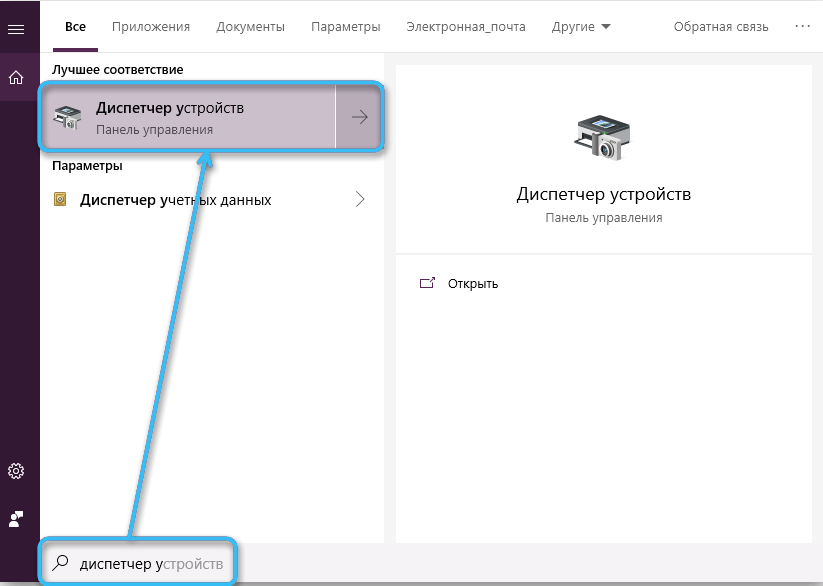
Norėdami patikrinti USB prievadų našumą jūsų kompiuteryje, turite prijungti juose kitą informacijos saugyklą ar įrenginį ir patikrinti jų išvaizdą sistemoje per „Device Dispatcher“ (kai diskas prijungtas, jis bus rodomas „Disse“. Įrenginiai “skyrius). Norėdami paleisti šią naudingumą „Windows 10“, tiesiog spustelėkite mygtuką „Pradėti“ ir pradėkite įvesti klaviatūros pavadinimą iš klaviatūros. Kai atitinkama eilutė pasirodys meniu „Pradėti“, tiesiog spustelėkite „Enter“.
Jei „dispečeryje“ nėra įrenginių, pabandykite iš naujo įdiegti tvarkykles, kurios yra pridedamos prie prijungto įrenginio ar kompiuterio pagrindinės plokštės.
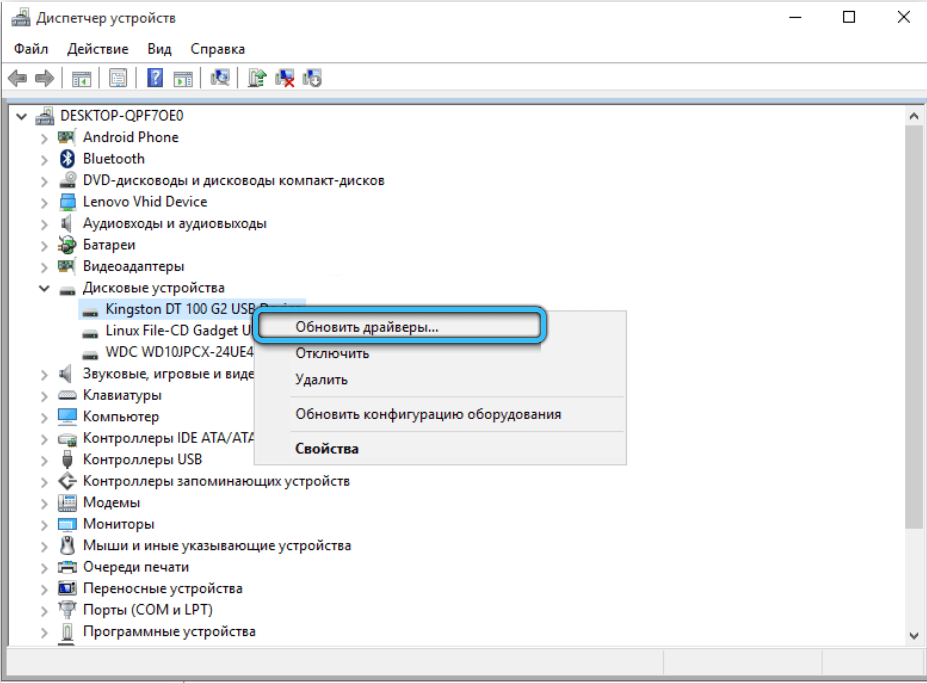
Vidinio disko atveju problema gali kilti dėl laido ar jungties išleidimo diske ar plokštėje iš kontaktų, ypač dažnai tai atsitinka po technikos pervežimo. Norėdami išardyti stalinių kompiuterių sistemą, ji bus gana bakstelėjama ir atsukama keliais varžtais ant sistemos dangtelio, po kurio patikrinkite visus narvus, jungiančius kietąjį diską prie kompiuterio pagrindinės plokštės, taip pat pabandykite sujungti diską su kitu traukinys.
Svarbus. Prieš išardydami kompiuterį, atjunkite jį nuo tinklo, nuo nešiojamojo kompiuterio, būtina ištraukti akumuliatorių.Nešiojamuosius kompiuterius, skirtus atidaryti dangtį, slepiantį diską.

Nesant teigiamo efekto, patikrinę jungtis ir pakartotinai pakartotinai, galite pabandyti apgauti operacinę sistemą, priskirdami kitokią raidę į diską.
Svarbus. Tokių manipuliacijų negalima atlikti naudojant sistemos diskus.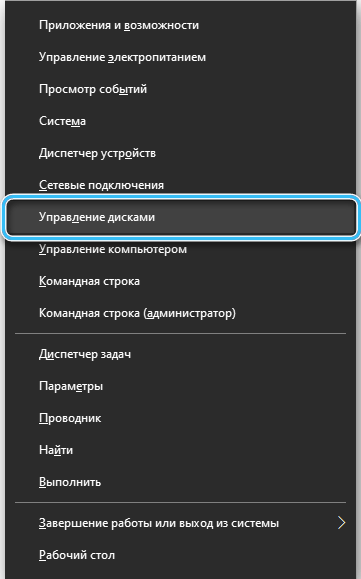
Spustelėkite mygtuką „Pradėti“ su dešiniu pelės mygtuku ir pasirinkite „Disks Management“.
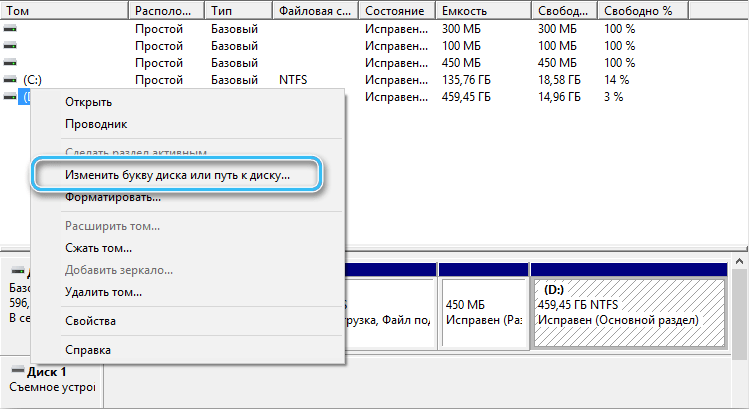
Programos lange pasirinkite sudužusį diską ir taip pat naudokite pažįstamą veiksmą spustelėdami jį su dešiniu mygtuku, tada pasirinkite „Pakeiskite raidės raidę arba kelią į diską ...“.
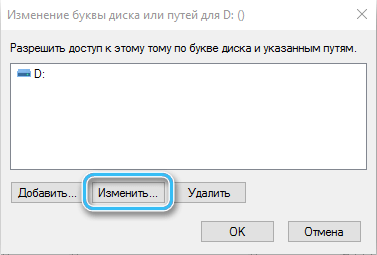
Lange, kuris pasirodo po to, paspauskite mygtuką „Pakeisti“ ir pasirinkite bet kokią nemokamą raidę iš „Drop -down“ sąrašo.
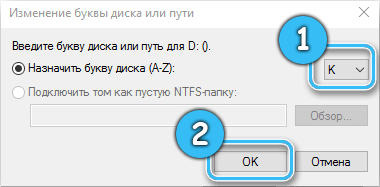
Taigi bus galima padaryti atsarginę duomenų kopiją.
Kitas etapas bandant patekti į skambinantį diską yra tvarkyklės įdiegimas.
Svarbus. Tokių manipuliacijų negalima atlikti naudojant sistemos diskus.Norėdami tai padaryti, „Device Manager“ pasirinkite tinkamą diską ir paspauskite jį su dešiniu pelės mygtuku. Meniu „Drop -down“ pasirinkite „Ištrinti“.
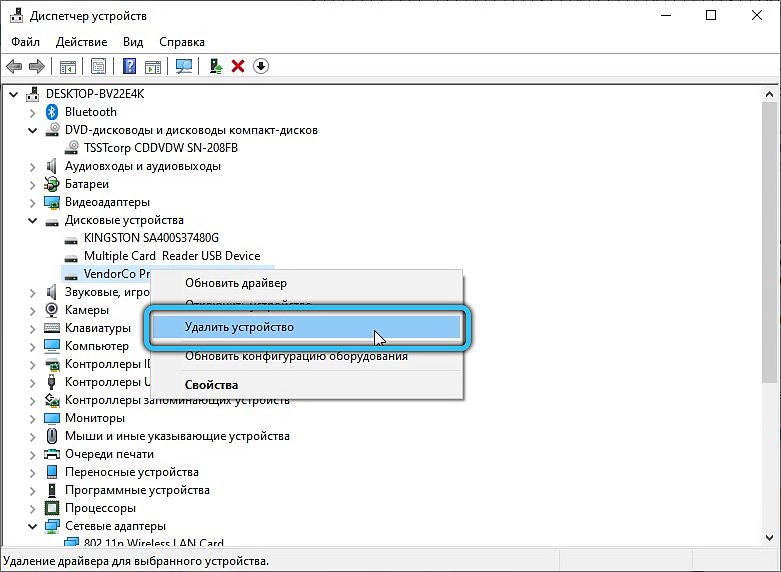
Po to spustelėkite elementą „Veiksmas“ pagrindiniame „Dispečerio“ meniu ir pasirinkite „Atnaujinkite įrangos konfigūraciją“. Pats „Windows“ pasiūlys įdiegti reikiamus sistemos tvarkykles į sistemą, tačiau galite pabandyti įdėti tinkamą programinę įrangą iš įrangos tiekimo rinkinio įrangai.
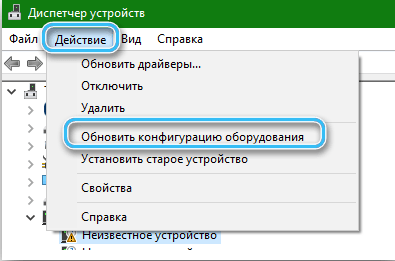
Jei visi aukščiau išvardyti veiksmai nepadėjo, diskas nepripažįstamas kituose kompiuteriuose ir operacinėse sistemose, greičiausiai priežastis yra sutrikusio disko failų sistemos vientisumas. Katalizatorius gali būti disko arba atjungimo elektros energijos išleidimas su tęstiniu skaitymu ar rašymu (ypač su atvirais failais bet kurioje programoje). Be to, nepamirškite „įrenginio ištraukimo“ funkcijos prieš fizinį išorinių diskų pašalinimą iš kompiuterio.

Norint ištaisyti „Windows“ failų sistemos klaidas, yra standartinė CHKDSK programa. Tai galite pradėti nuo OS grafinės sąsajos. Norėdami tai padaryti, spustelėkite įrenginį su dešiniu mygtuku.

Atidarytame lange eikite į skirtuką „Service“ ir spustelėkite mygtuką „Patikrinkite“.
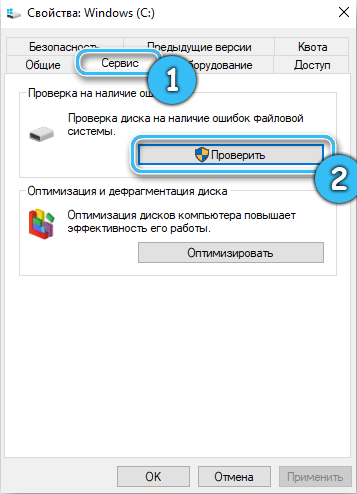
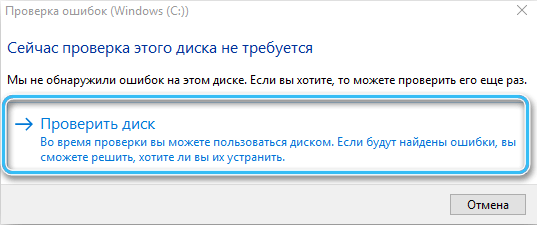

Be to, galite naudoti trečiąjį -pardavimo programą, pavyzdžiui, „Victoria HDD“ arba „Tune HD“.
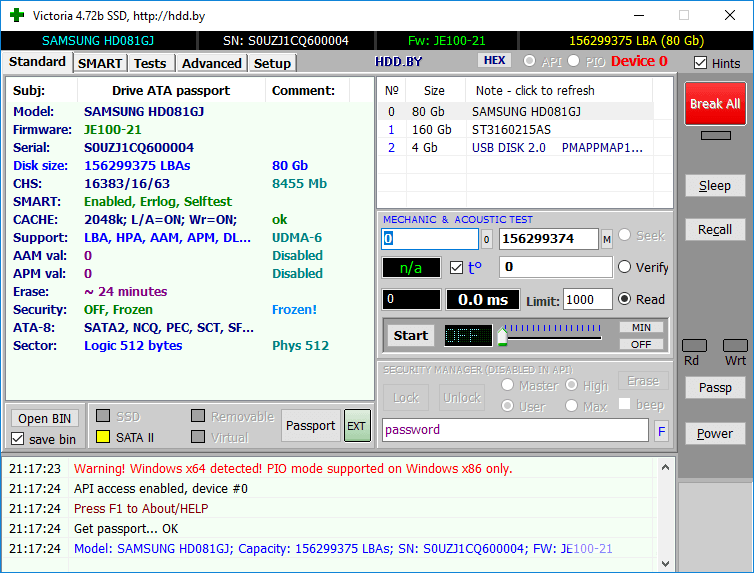
Atskira problema, kai pažeista klaida „disko struktūra“. Skaitymas yra neįmanomas “pasirodo sistemos diske ir lemia, kad neįmanoma paleisti operacinės sistemos. Tokiu atveju galite naudoti tą pačią „CHKDSK“ naudingumą iš komandinės eilutės sistemos atkūrimo režime, kurį bus pasiūlyta atsisiųsti po trijų nesėkmingų bandymų standartiniame „Windows“ pradžioje. Jei rimtesni disko struktūros vientisumo pažeidimai ir pažeidimo krovimo sektoriui, reikės paleisti atkūrimo agentus iš operacinės sistemos pakrovimo disko.
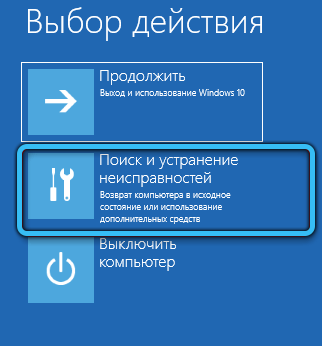
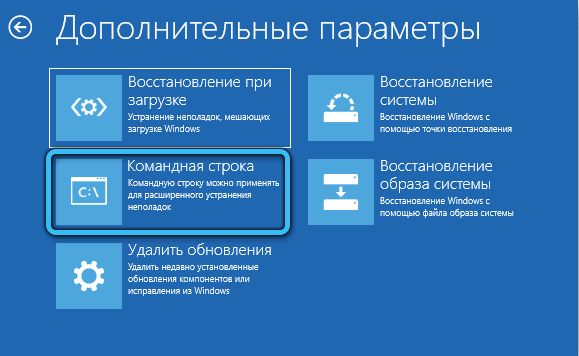
Įkėlę atkūrimo režimą, pasirinkite elementą „Paieška ir pašalinimas“ jame eikite į „Papildomi parametrai“ ir spustelėkite piktogramą su komandų eilute. Tada vykdykite komandą CHKDSK C /F /R. Kur c yra disko raidė. Parametrai po disko pavadinimo perduodami į klaidų ir gedimų sektorių koregavimo instrukcijas. Be šių bandymų ištaisyti klaidų vėliavas programa nebus sukurta. Galite sužinoti išsamesnę informaciją apie programos parametrus, užpildydami chkdsk -help.
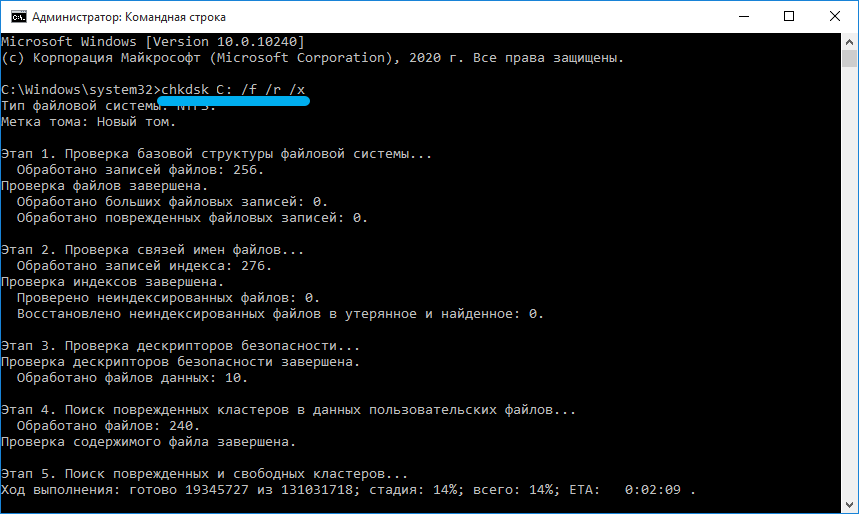
Neturint teigiamų rezultatų, įgyvendinus visas išvardytas instrukcijas, disko veikimą galima atkurti formatuojant. Išoriniams žiniasklaidos vežėjams pats „Windows“ siūlo atlikti šį veiksmą. Jei taip neatsitiks, spustelėkite dešinįjį pelės mygtuką disko pavadinime ir pasirinkite meniu punktą „Formatas ...“.
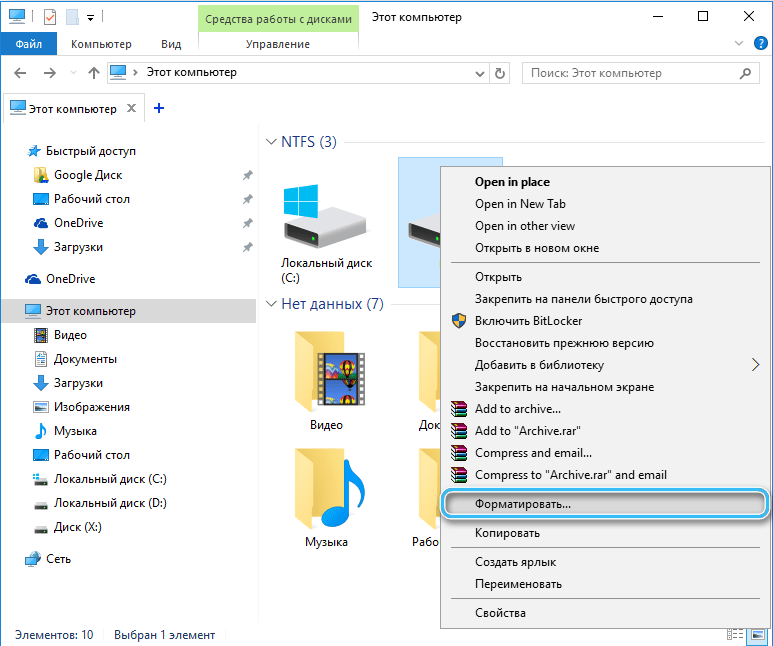
Pasirodžiusiame lange geriau palikti visas numatytas vertes ir varnelę elemente „Greitas (posūkio lentelė)“. Tokiu atveju didėja tikimybė atkurti duomenis iš įrenginio.

Duomenų atkūrimas
Kai „gaivinimas“ diskuose, kartais net ir po sėkmingo restauravimo priemonių veikimo ir būtinybės jį suformatuoti, dalis informacijos prarandama dalis. Dėl jo atkūrimo yra ir mokamų, ir nemokamų sprendimų. Pastarosios dažnai yra mokamų programų, turinčių ribotą funkcionalumą, versijos. Kaip pavyzdį galite cituoti naudingumą r.Taupymas.
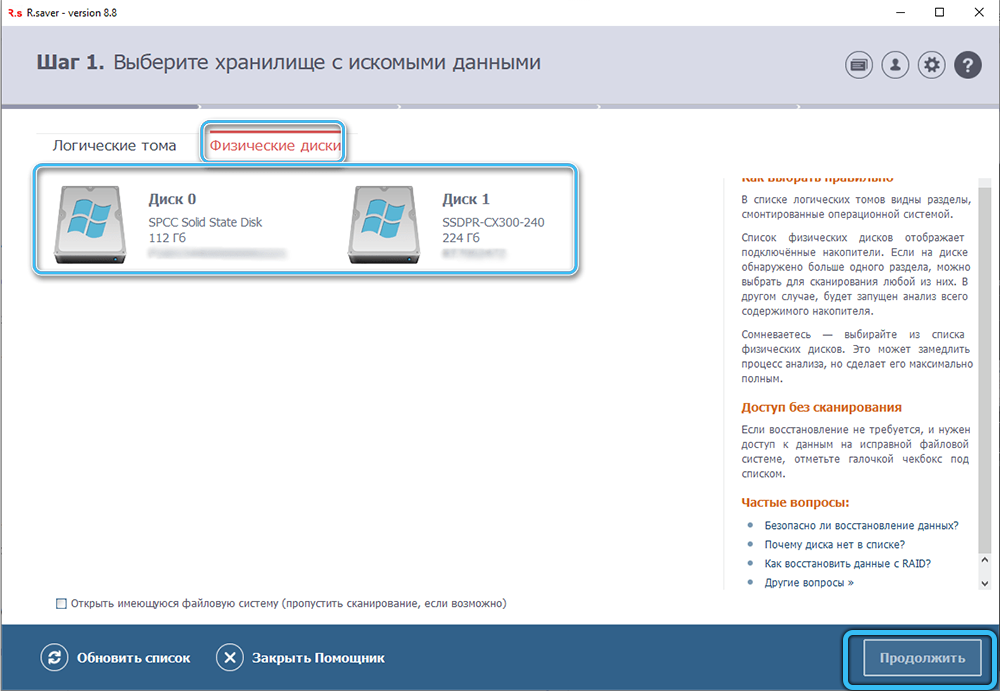
Pradėjęs atkūrimo programą, bendrąja bylą, ji nuskaito kompiuteryje esančius diskus ir su ja prijungtais diskais ir rodo jų sąrašą ir rodo jų sąrašą. Pasirinkę reikiamą diską, spustelėkite vieną ar kitą mygtuko versiją arba informacijos saugojimo įrenginio nuskaitymo meniu tašką ir palaukite rezultato. Laukimo laikas priklauso nuo disko tūrio. Esant dideliam „sugadinto“ disko tūriui, laikas padės perduoti įrenginių ir saugyklų paiešką, kad būtų galima perrašyti visą atkurtą informaciją iš jos.
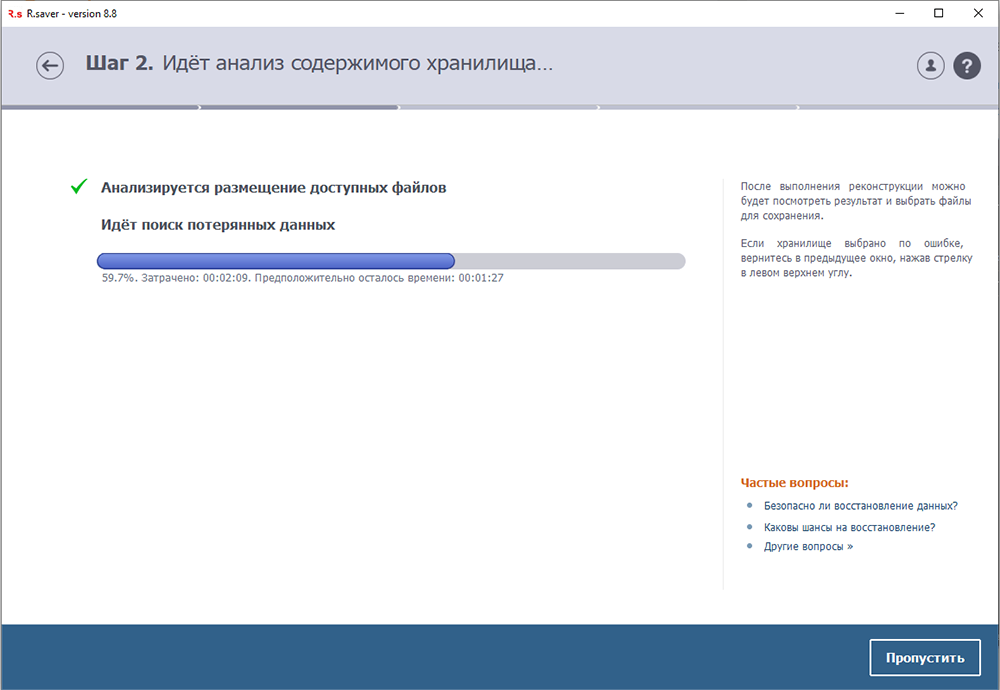
Esant kritiškai svarbios informacijos apie sistemos diską prieš pradedant atkūrimo produktus (CHKDSK ar kt.), Geriau atsarginę kopiją. Norėdami tai padaryti, galite fiziškai išgauti diską iš kompiuterio ir prijungti jį prie kito kompiuterio. Kaip alternatyva fiziškai, manipuliacijas diske galima naudoti bet kokį įprastą GNU/Linux paskirstymą, turint galimybę paleisti sistemą tiesioginiame režime be kompiuterio diegimo. Visiems šiuolaikiniams šios OS pasiskirstymams nereikia specialių įgūdžių, norint pradėti darbą. Piktograma, nurodanti diską, iš kurio reikia nukopijuoti informaciją, bus rodoma darbalaukyje, įkėlus grafinę aplinką. Instrukcijos, kaip įrašyti įkrovos „flash“ diską ir BIOS/EFI parametrus, pradedant nuo jo, galite rasti kiekvieno konkretaus paskirstymo puslapyje. Seniems ir mažos galios kompiuteriams (ypač naudojant 32 bitų architektūrą) rekomenduojama naudoti 18 versijos „Runtu Lite“ paskirstymą.04.
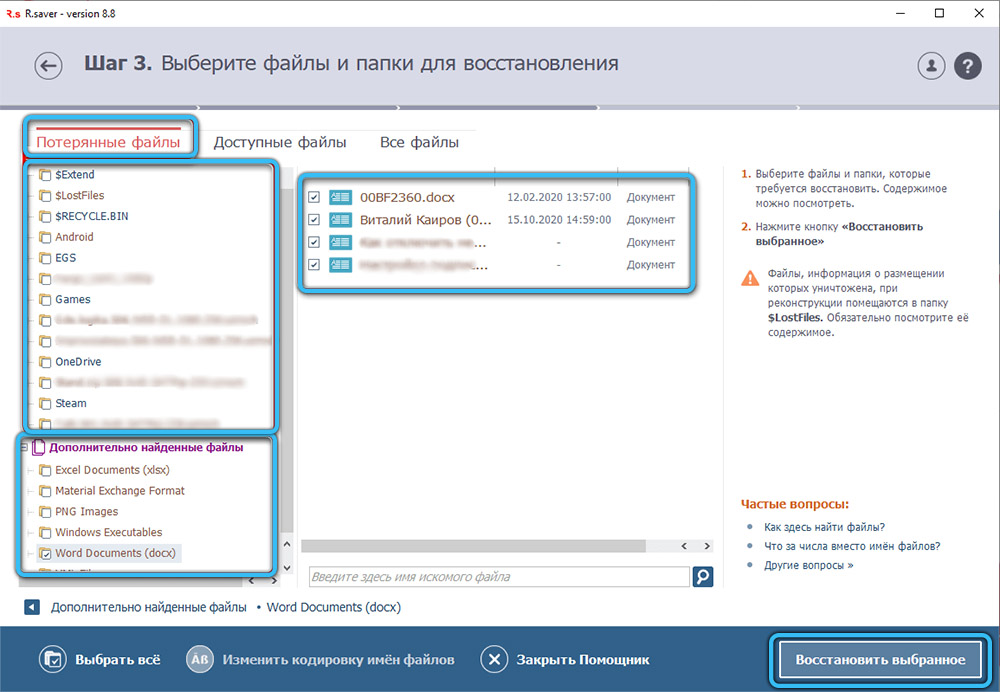
Pabaigoje keli žodžiai apie sunkiausią klaidos versiją pažeidžiant duomenų struktūrą - fizinis disko suskaidymas. Ši problema yra geriausia neleisti: atsargiai tvarkykite diskų įrenginius ir pasirūpinkite patikimu pakuotėmis kelyje. Atkuriant kietojo disko duomenis, turinčius fizinę žalos paviršių, reikės susisiekti. Be to, norėdami išvengti kritinės informacijos praradimo dėl disko, periodiškai sukurkite atsargines duomenų kopijas, kodėl galite naudoti debesų saugyklas.
Straipsnyje mes bandėme pabrėžti visas įmanomas klaidos priežastis “Disko struktūra pažeista. Skaityti neįmanoma."Ir jo pašalinimo galimybės. Jei turite klausimų, užduokite juos komentaruose.

